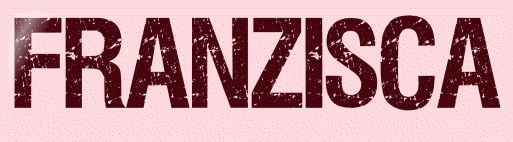 |

Deze tutorial is auteursrechtelijk beschermd door Linette, alle rechten voorbehouden.
Elke verspreiding, zonder voorafgaande schriftelijke toestemming is geheel verboden.
Elke gelijkenis met een andere tutorial is puur toeval.
Deze les is geschreven in PaintShop Pro 2019 op 04-09-2020.
Ik heb de persoonlijke toestemming van Linette om haar lessen te vertalen uit het Frans.
Wil je deze vertaling linken, dan moet je Linette daarvoor persoonlijk toestemming om vragen!!!
Ik ben alleen maar de vertaler, de auteursrechten liggen volledig bij Linette.
Merci beaucoup Linette, que je pouvez traduire vos leçons en Néerlandais
Claudia.
Materialen :
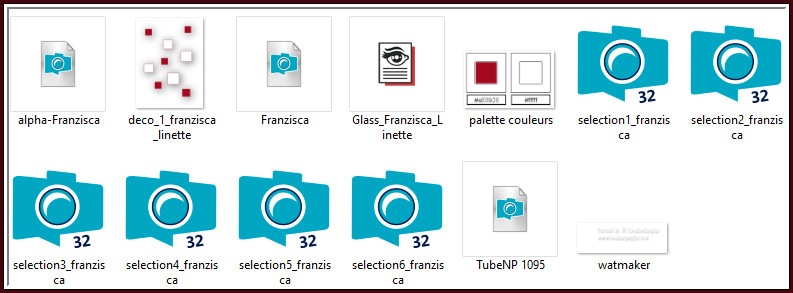
Dubbelklik op het Eye Candy preset "Glass_Franzisca_Linette", deze installeert zich in het filter.
Er zitten 6 selecties in de materialen map.
Deze kan je gebruiken mocht het bestand "alpha-Franzisca" niet openen in jouw PSP versie.
Steek de Selecties in de juiste map van jouw PSP versie : Corel_12/Selecties.
De afmetingen van jouw werkje zijn dan de deze : 900 x 500 px, transparant.
Filters :
Filters Unlimited 2.0.
Bkg Designer sf10 I - Cruncher ***
Mehdi - Weaver en Sorting Tiles.
[AFS IMPORT] - sqborder2.
Toadies - What Are You?
Filter Factory Gallery N - Wee Scratches ***
Filter Factory Gallery A - Zoom in ***
dsb flux - Linear Transmission.
Filter Factory Gallery B - Circulator ***
Eye Candy 5 : Impact - Glass.
AAA Frames - Foto Frame.
MuRa's Meister - Copies.
***Importeer de filters Bkg en de Filter Factory Gallery filters in het filter "Filters Unlimited 2.0""***
Kleurenpallet :
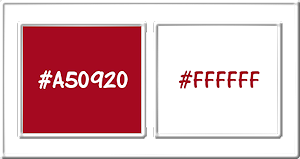
1ste kleur = #A50920
2de kleur = #FFFFFF
Wanneer je met eigen kleuren werkt speel dan met de mengmodus en/of dekking naar eigen inzicht.
Klik op onderstaande banner om naar de originele les te gaan :

OPGELET !!! Naargelang de gebruikte kleuren, kunnen de Mengmodus en de Laagdekking verschillen. |

Ga naar het Kleurenpallet en zet de Voorgrondkleur op de 1ste kleur en de Achtergrondkleur op de 2de kleur.
Klik met de muis in de Voorgrondkleur en daarna op het tabblad "Verloop".
Maak een Verloop met deze instellingen :
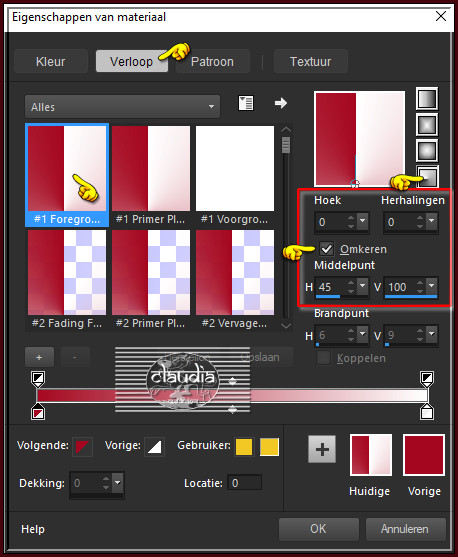

1.
Open uit de materialen het bestand "alpha-Franzisca".
Dit is geen leeg bestand. De selecties zitten in het alfakanaal.
Venster - Dupliceren (of gebruik de sneltoetsen SHIFT + D).
Sluit het originele bestand, we werken verder op het duplicaat.
Vul de laag van het bestand met het Verloop.
Effecten - Insteekfilters - <I.C.NET Software> - Filters Unlimited 2.0 -&<Bkg Designer sf10 I> - Cruncher :
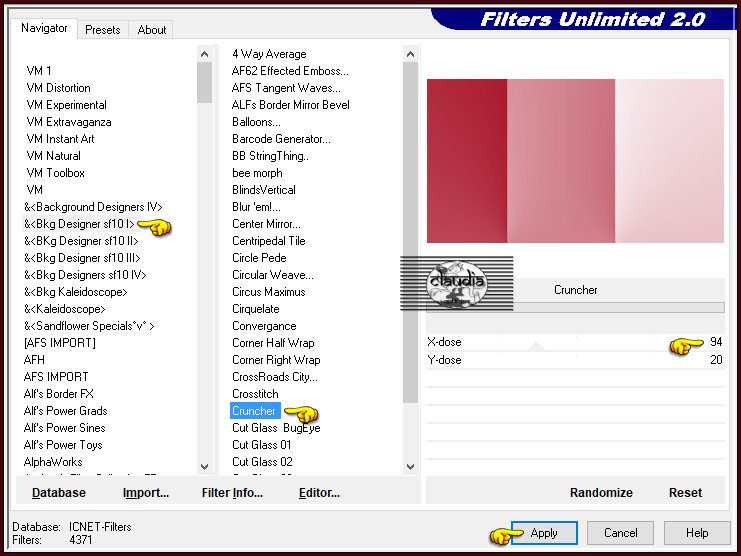
Effecten - Insteekfilters - Mehdi - Weaver :
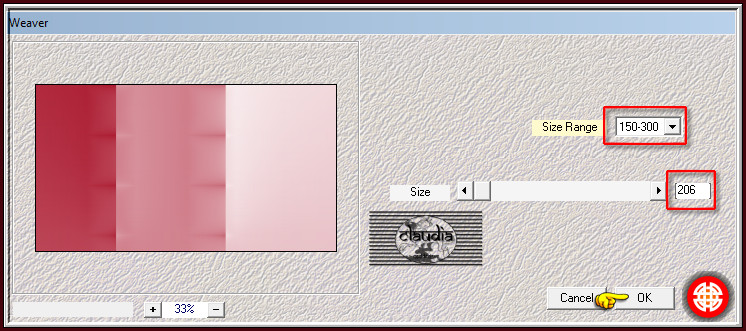
Effecten - Insteekfilters - Mehdi - Sorting Tiles :
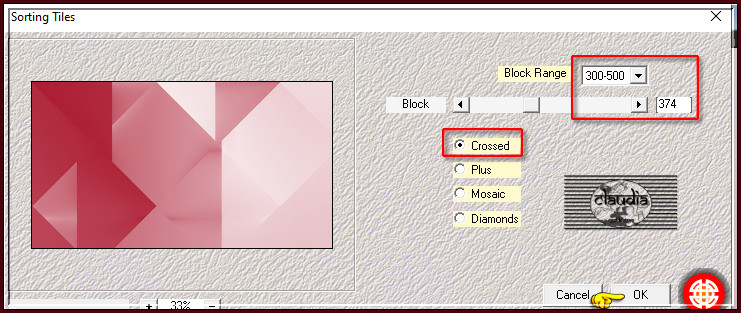

2.
Selecties - Selectie laden/opslaan - Selectie laden uit alfakanaal : Sélection #1
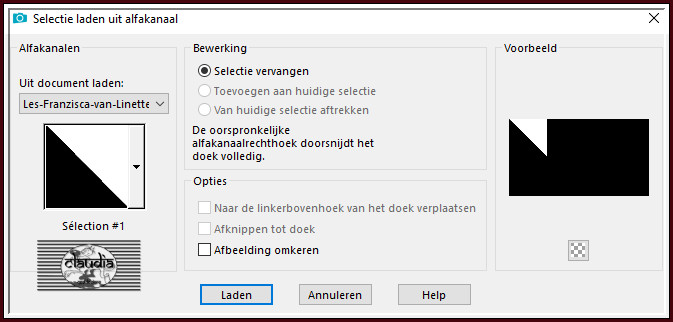
Selecties - Laag maken van selectie.
Selecties - Niets selecteren.
Effecten - Insteekfilters - [AFS IMPORT] - sqborder2 :
![Effecten - Insteekfilters - [AFS IMPORT] - sqborder2](../../images/Vertaalde_Lessen/Linette-Creations/Franzisca/Plaatje6.jpg)
Effecten - Insteekfilters - Toadies - What Are You? :
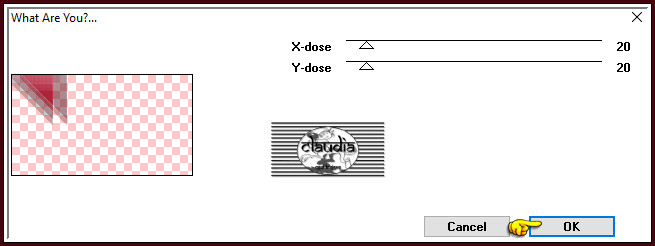
Lagen - Eigenschappen : zet de Mengmodus van deze laag op Vermenigvuldigen.
Effecten - Randeffecten - Accentueren.
Effecten - Afbeeldingseffecten - Naadloze herhaling :
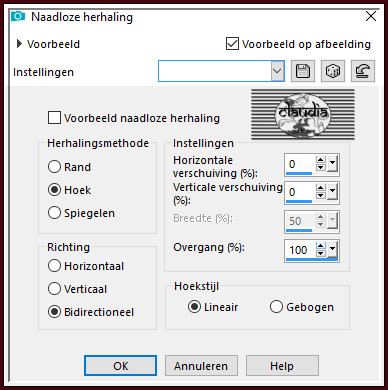
Effecten - 3D-Effecten - Slagschaduw :
Verticaal = 2
Horizontaal = -3
Dekking = 28
Vervaging = 40
Kleur = Zwart (#000000)

3.
Activeer de onderste laag in het Lagenpallet (= Raster 1).
Selecties - Selectie laden/opslaan - Selectie laden uit alfakanaal : Sélection #2
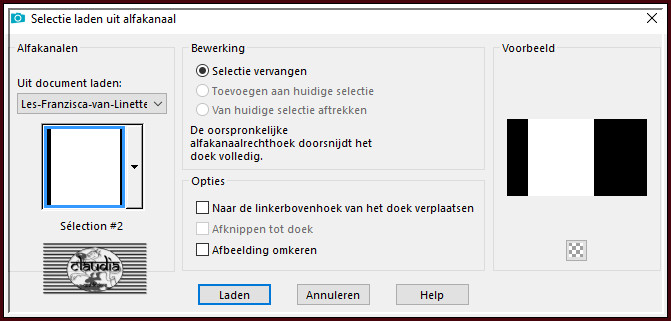
Selecties - Laag maken van selectie.
Selecties - Niets selecteren.
Effecten - Insteekfilters - <I.C.NET Software> - Filters Unlimited 2.0 -&<Bkg Designer sf10 I> - Cruncher :
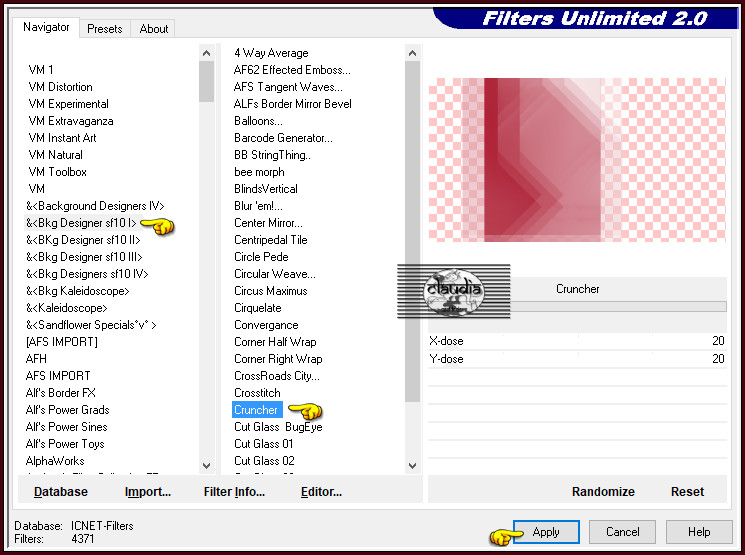
Effecten - Randeffecten - Accentueren.

4.
Activeer de onderste laag in het Lagenpallet (= Raster 1).
Selecties - Selectie laden/opslaan - Selectie laden uit alfakanaal : Sélection #3
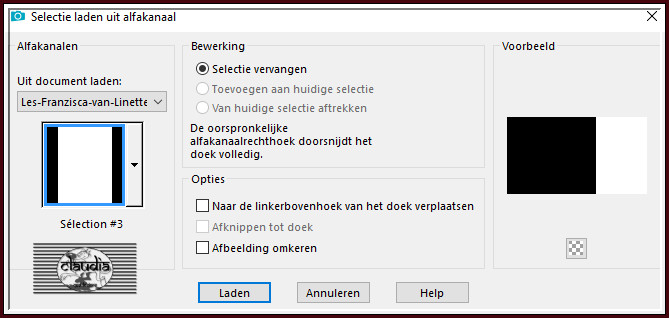
Selecties - Laag maken van selectie.
Selecties - Niets selecteren.
Effecten - Insteekfilters - <I.C.NET Software> - Filters Unlimited 2.0 - Filter Factory Gallery N - Wee Scratches :
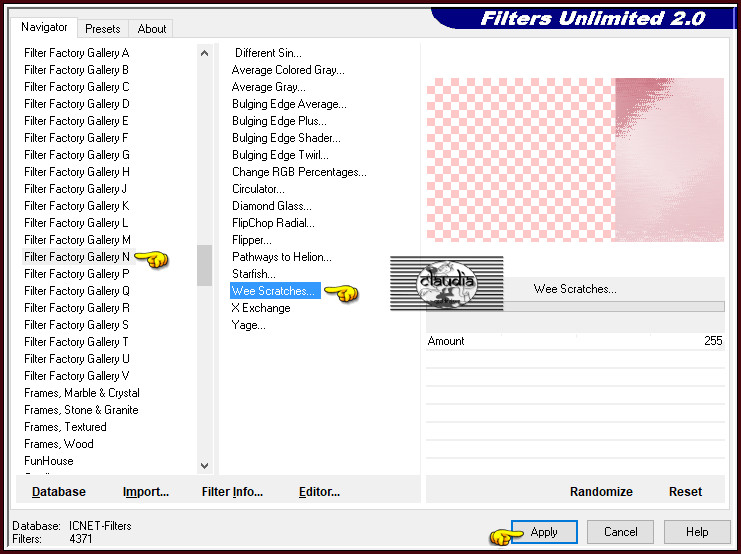
Lagen - Eigenschappen : zet de Mengmodus van deze laag op Doordrukken.
Aanpassen - Scherpte - Verscherpen.
Effecten - 3D-Effecten - Slagschaduw :
Verticaal = 2
Horizontaal = -3
Dekking = 65
Vervaging = 40
Kleur = Zwart (#000000)
Lagen - Schikken - Omhoog.

5.
Activeer de onderste laag in het Lagenpallet (= Raster 1).
Selecties - Selectie laden/opslaan - Selectie laden uit alfakanaal : Sélection #4
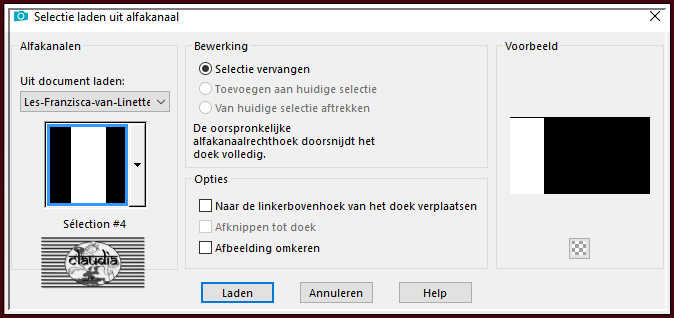
Selecties - Laag maken van selectie.
Selecties - Niets selecteren.
Effecten - Insteekfilters - <I.C.NET Software> - Filters Unlimited 2.0 - Filter Factory Gallery A - Zoom In :
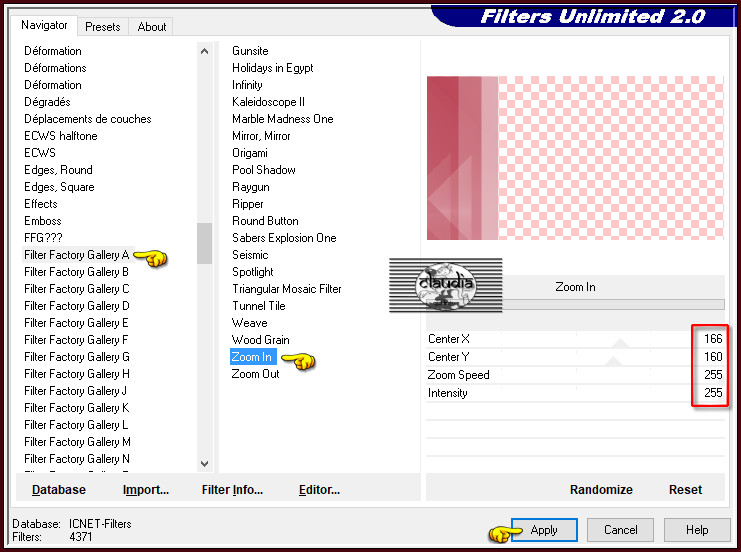
Effecten - Randeffecten - Accentueren.
Lagen - Schikken - Omhoog.
Lagen - Dupliceren.
Activeer de originele laag er net onder in het Lagenpallet (= Tot laag gemaakte selectie 3).
Effecten - Insteekfilters - dsb flux - Linear Transmission :
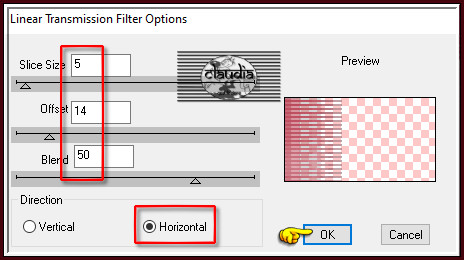
Aanpassen - Scherpte - Verscherpen.
Lagen - Eigenschappen : zet de Mengmodus van deze laag op Luminantie.
Effecten - 3D-Effecten - Slagschaduw :
Verticaal = 2
Horizontaal = -3
Dekking = 23
Vervaging = 40
Kleur = Zwart (#000000)
Activeer de laag er net boven in het Lagenpallet (= Kopie van Tot laag gemaakte selectie 3).
Lagen - Eigenschappen : zet de Dekking van deze laag op 80%.
Effecten - Insteekfilters - <I.C.NET Software> - Filters Unlimited 2.0 - Filter Factory Gallery B - Circulator :
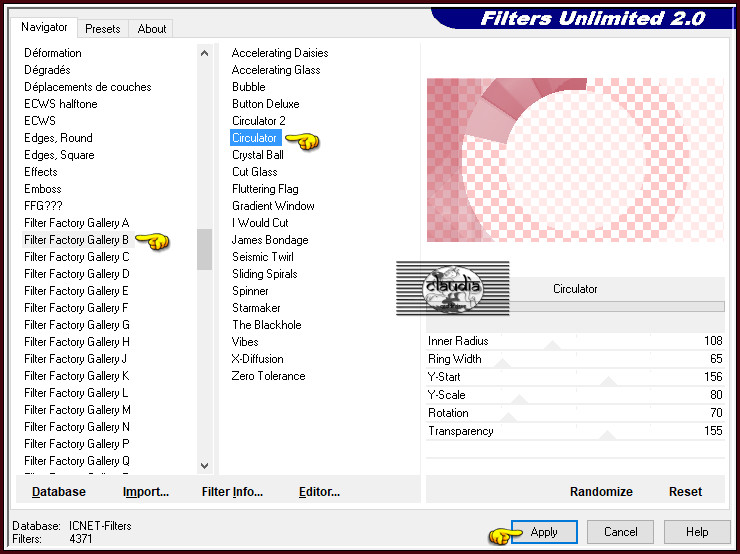

6.
Lagen - Nieuwe rasterlaag.
Selecties - Selectie laden/opslaan - Selectie laden uit alfakanaal : Sélection #5
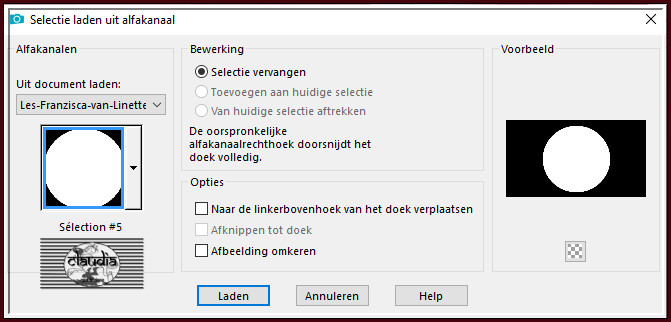
Open uit de materialen de tube "TubeNP 1095".
Bewerken - Kopiëren.
Ga terug naar je werkje.
Bewerken - Plakken in selectie.
Aanpassen - Scherpte - Verscherpen.
Lagen - Eigenschappen : zet de Mengmodus van deze laag op Doordrukken en de Dekking op 90%.
Selecties - Niets selecteren.
Effecten - Insteekfilters - Alien Skin Eye Candy 5 : Impact - Glass :
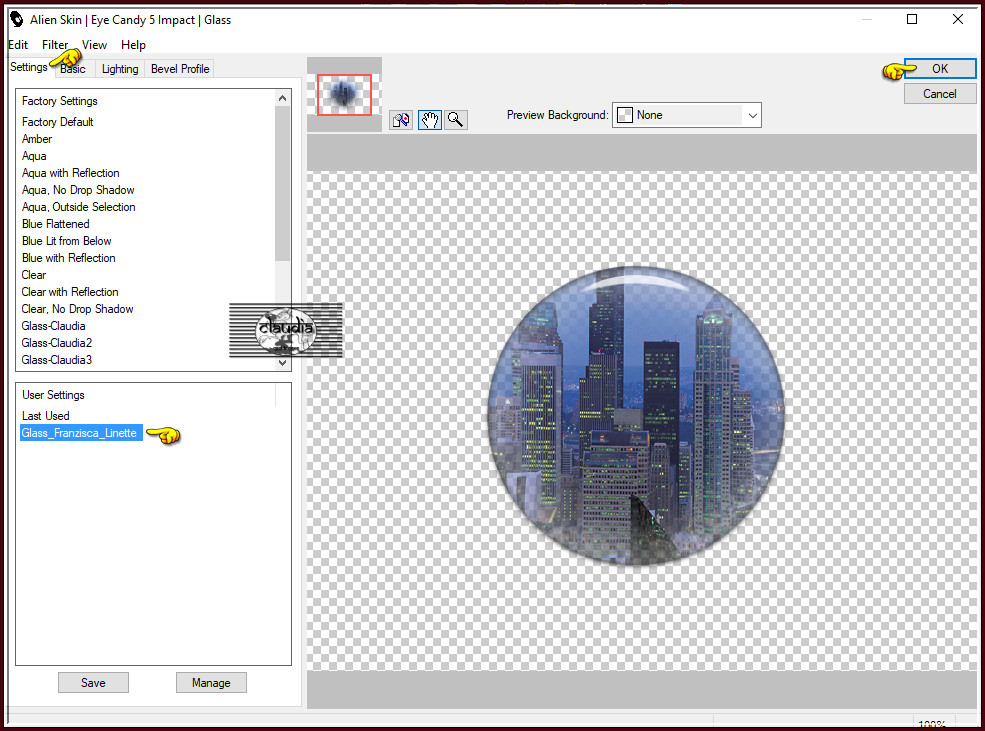
Of voer de instellingen manueel in :
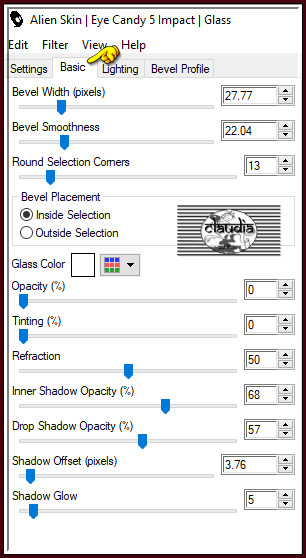
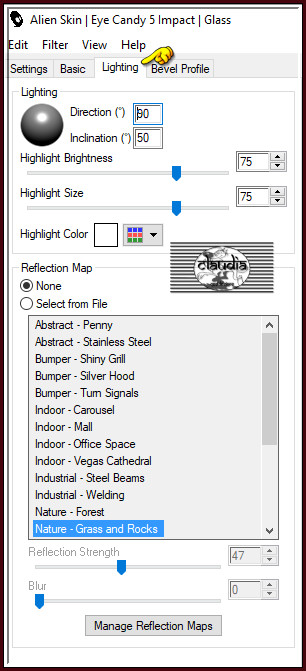
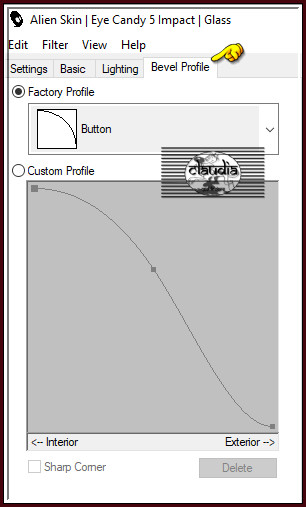
Objecten - Uitlijnen - Centreren op doek.
OF :
Druk op de K toets op het toetsenbord om het raster te activeren en voer deze getallen in :
Positie X = 296,00 / Positie Y = 95,00

Druk op de M toets om het raster te deactiveren.
De cirkel staat dan mooi in het midden van je werkje :
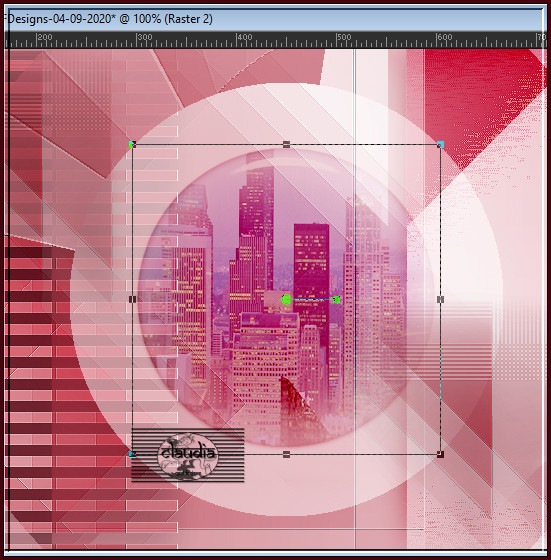
Aanpassen - Scherpte - Nog scherper.

7.
Op dit punt aangekomen ziet het Lagenpallet er nu zo uit :
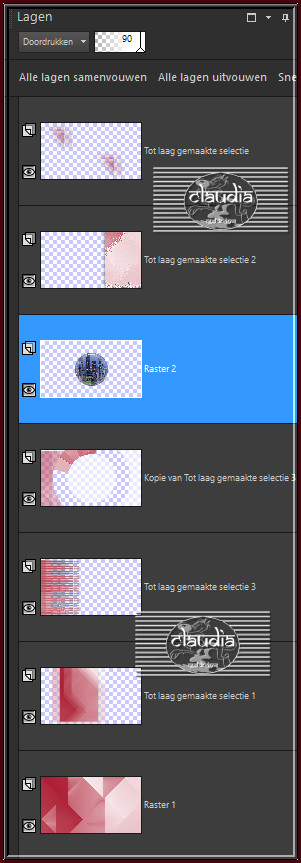
En je werkje ziet er nu zo uit :
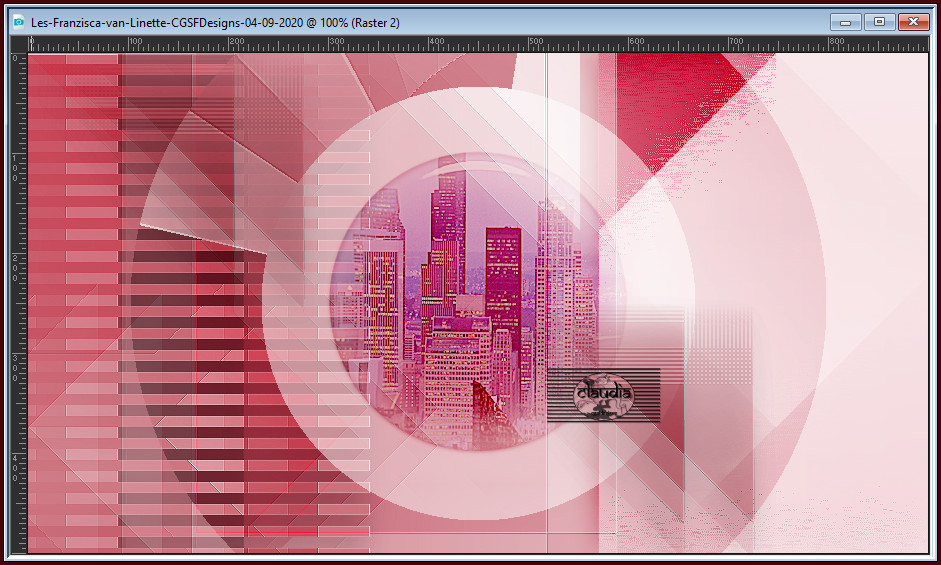

8.
Activeer de 2de laag bovenaan in het Lagenpallet (= Tot laag gemaakte selectie).
Effecten - Textuureffecten - Lamellen : Kleur = 1ste kleur
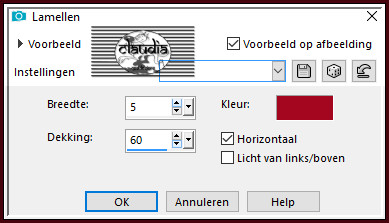

9.
Activeer de bovenste laag in het Lagenpallet (= Tot laag gemaakte selectie).
Lagen - Nieuwe rasterlaag.
Activeer het Selectiegereedschap (toets S op het toetsenbord) - Aangepaste selectie :

Voer deze getallen in :
Boven = 0
Links = 118
Rechts = 125
Onder = 500
Vul de selectie met de 2de kleur.
Selecties - Niets selecteren.
Effecten - Vervormingseffecten - Rimpeling :
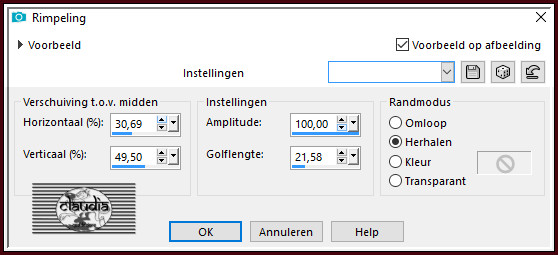
Lagen - Dupliceren.
Afbeelding - Spiegelen - Horizontaal spiegelen.
Lagen - Samenvoegen - Omlaag samenvoegen.
Effecten - 3D-Effecten - Slagschaduw :
Verticaal = -4
Horizontaal = 3
Dekking = 50
Vervaging = 5
Kleur = Zwart (#000000)

10.
Lagen - Nieuwe rasterlaag.
Selecties - Selectie laden/opslaan - Selectie laden uit alfakanaal : Sélection #6
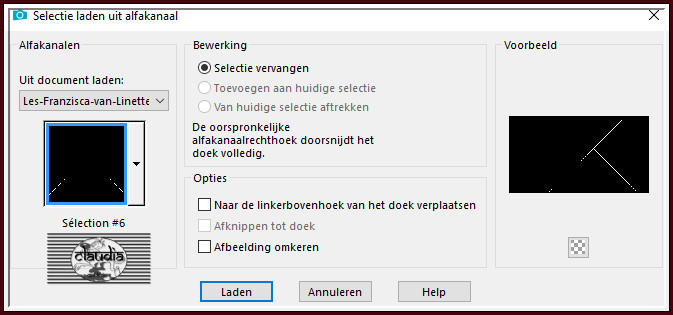
Zoom je werkje in en vul de selectie met de 2de kleur.
Selecties - Niets selecteren.
Zoom je werkje terug uit naar 100%.
Lagen - Schikken - Omlaag.
Effecten - 3D-Effecten - Slagschaduw :
Verticaal = -1
Horizontaal = 2
Dekking = 50
Vervaging = 5
Kleur = Zwart (#000000)

11.
Bewerken - Kopiëren Speciaal - Samengevoegd kopiëren.
Bewerken - Plakken als nieuwe afbeelding !!!
We werken even verder op deze kopie.
Effecten - Insteekfilters - AAA Frames - Foto Frame :
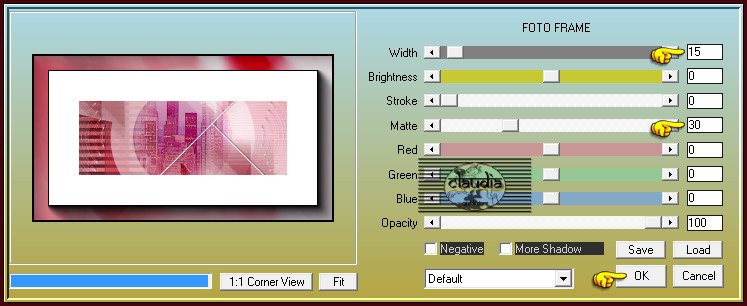
Selecties - Alles selecteren.
Afbeelding - Randen toevoegen : 30 px met de 2de kleur, Symmetrisch aangevinkt.
Effecten - 3D-Effecten - Slagschaduw :
Verticaal = 3
Horizontaal = 3
Dekking = 60
Vervaging = 28
Kleur = Zwart (#000000)
Selecties - Niets selecteren.
Afbeelding - Formaat wijzigen : 10%, formaat van alle lagen wijzigen aangevinkt.
Aanpassen - Scherpte - Verscherpen.
Bewerken - Kopiëren.
Ga terug naar je werkje.
Bewerken - Plakken als nieuwe laag.
Druk op de K toets op het toetsenbord om het raster te activeren en voer deze getallen in :
Positie X = 504,00 / Positie Y = 346,00
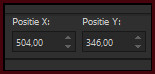
Druk op de M toets om het raster te deactiveren.
Of plaats het verkleinde werkje zoals op het voorbeeld :
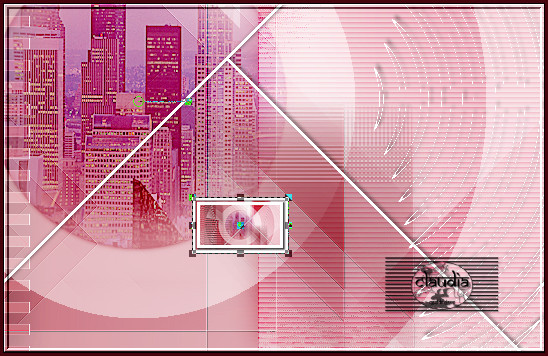
Effecten - Insteekfilters - MuRa's Meister - Copies : BG Color = 2de kleur

Effecten - 3D-Effecten - Slagschaduw : de instellingen staan goed.

12.
Open uit de materialen het element "deco_1_franzisca_linette".
Kleur het element in als je met eigen kleuren werkt of zet de Mengmodus op Luminantie (oud).
Bewerken - Kopiëren.
Ga terug naar je werkje.
Bewerken - Plakken als nieuwe laag.
Druk op de K toets op het toetsenbord om het raster te activeren en voer deze getallen in :
Positie X = 144,00 / Positie Y = 21,00
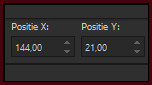
Druk op de M toets om het raster te deactiveren.
Of plaats het element zoals op het voorbeeld :

Lagen - Dupliceren.
Afbeelding - Spiegelen - Horizontaal spiegelen.
Druk op de K toets op het toetsenbord om het raster te activeren en voer deze getallen in :
Positie X = 717,00 / Positie Y = 112,00
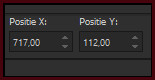
Druk op de M toets om het raster te deactiveren.
Of plaats het element zoals op het voorbeeld :
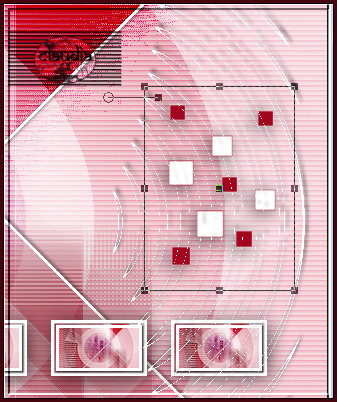
Lagen - Samenvoegen - Omlaag samenvoegen.
Druk op de K toets op het toetsenbord om het raster te activeren en voer deze getallen in :
Positie X = 128,00 / Positie Y = 33,00
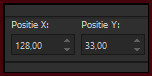
Druk op de M toets om het raster te deactiveren.
Of plaats het element zoals op het voorbeeld :
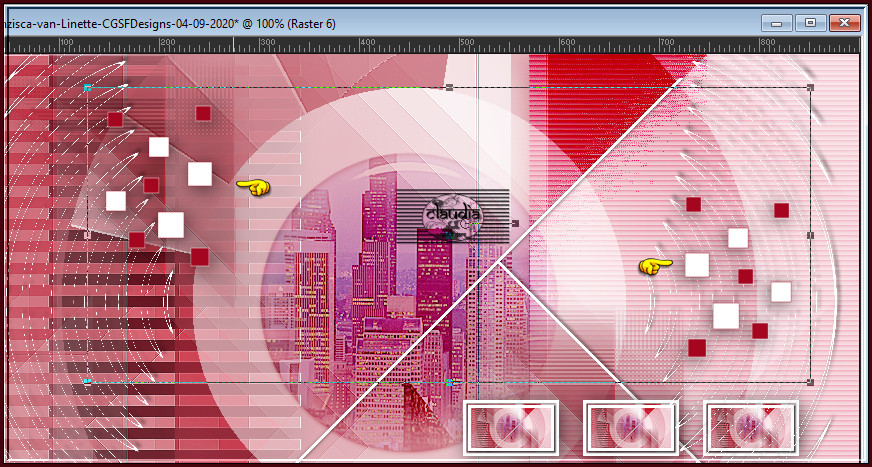
Lagen - Samenvoegen - Zichtbare lagen samenvoegen.

13.
Effecten - Insteekfilters - AAA Frames - Foto Frame :
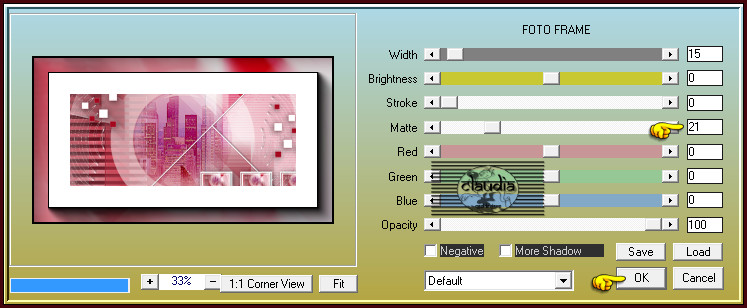
Selecties - Alles selecteren.
Afbeelding - Randen toevoegen : 30 px met de 2de kleur, Symmetrisch aangevinkt.
Effecten - 3D-Effecten - Slagschaduw : de instellingen staan goed.
Selecties - Niets selecteren.

14.
Open uit de materialen de tube "Franzisca".
Bewerken - Kopiëren.
Ga terug naar je werkje.
Bewerken - Plakken als nieuwe laag.
Afbeelding - Formaat wijzigen : 80%, formaat van alle lagen wijzigen niet aangevinkt.
Aanpassen - Scherpte - Verscherpen.
Afbeelding - Spiegelen - Horizontaal spiegelen.
Plaats de tube naar onderen en iets naar links toe :
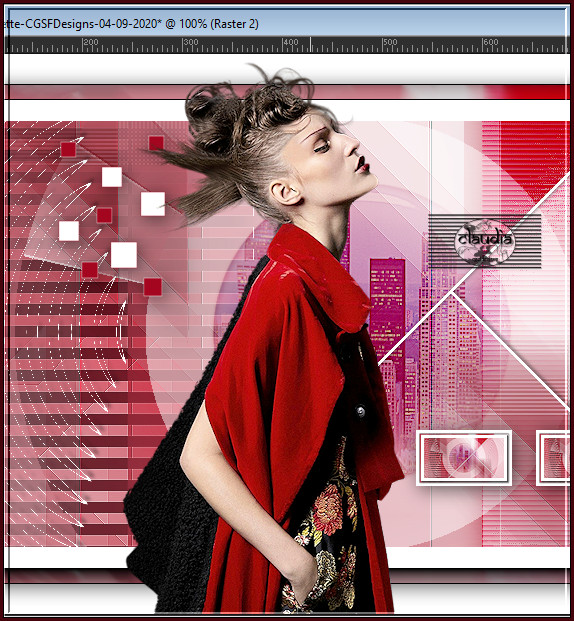
Effecten - 3D-Effecten - Slagschaduw :
Verticaal = 5
Horizontaal = 43
Dekking = 24
Vervaging = 28
Kleur = Zwart (#000000)

15.
Afbeelding - Randen toevoegen : 1 px met de 1ste kleur, Symmetrisch aangevinkt.
Open uit de materialen het watermerk van Linette "watmaker".
Bewerken - Kopiëren.
Ga terug naar je werkje.
Bewerken - Plakken als nieuwe laag.
Plaats het watermerk naar eigen inzicht.
Lagen - Nieuwe rasterlaag.
Plaats hierop jouw watermerk.
Lagen - Samenvoegen - Alle lagen samenvoegen.
Sla je werkje op als JPG-formaat en daarmee ben je aan het einde gekomen van deze mooie les van Linette.
© Claudia - September 2020.





